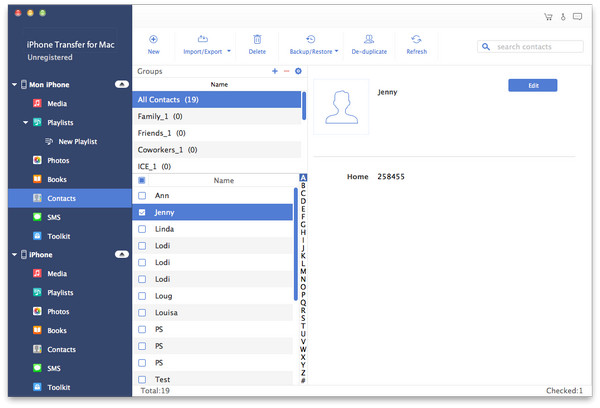Cómo realizar copias de seguridad / transferir archivos de iPhone sin una cuenta de iCloud
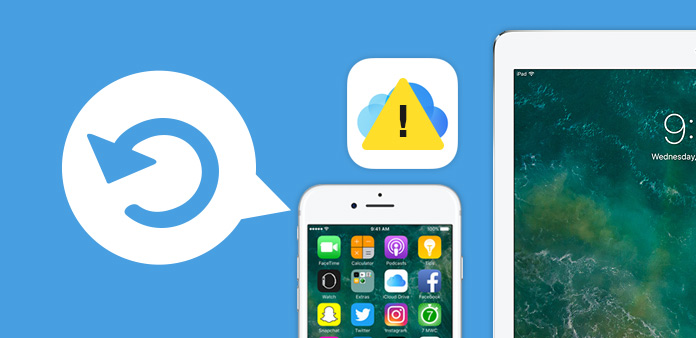
iCloud permite a los usuarios descargar hasta el almacenamiento 5GB en el espacio en línea como copia de seguridad del contenido de su disco duro. También puede enviar por correo los archivos disponibles en línea desde la computadora y los dispositivos móviles. Aviso: debe cumplir con los requisitos de iCloud antes de usarlo. Además, se recomienda una conexión Wi-Fi para algunas funciones. Algunas características no están disponibles en todos los países. El acceso a algunos servicios está limitado a los dispositivos 10.
Copia de seguridad / transferencia de archivos de iOS
En general, con esto, los usuarios pueden cargar varios archivos como Fotos, canciones favoritas, videos u otros archivos importantes, etc. desde dispositivos portátiles Apple y luego acceder a ellos desde Macbook o PC para disfrutarlo. Se convierte en la opción de almacenamiento en la nube más conveniente. Además, los productos digitales que los usuarios compran a través de iTunes Store de Apple, como música, películas, programas de televisión, aplicaciones y libros, están disponibles desde su cuenta iCloud con almacenamiento gratuito ilimitado. Pero recuerde que la copia de seguridad de la música comprada no está disponible en todos los países. Las copias de seguridad de películas compradas y programas de TV son solo para EE. UU. Es posible que las compras anteriores no se restauren si ya no están en iTunes Store, App Store o iBookstore.
En comparación con algunas limitaciones de iCloud, algunos programas de transferencia de iPhone / iPad / iPod atraen la atención de los usuarios de Apple. Esas aplicaciones de transferencia te ayudan a transferir todos los archivos como música, películas, fotos, programas de televisión, podcasts, libros electrónicos / rollo de cámara, tono de llamada, SMS, contactos, notas de voz, archivos de captura de cámara entre dos dispositivos portátiles Apple como iPhone, iPad, etc. Le permite transferir archivos entre iPhone / iPad / iPod y PC / Mac también. No es como iCloud que no tiene que preocuparse por la compatibilidad del teléfono móvil que está utilizando. Y no necesita hacer que su teléfono esté conectado a la red a través de Wi-Fi o una fuente de alimentación. Solo necesita ejecutar este programa en la computadora o Mac para finalizar la tarea.
Necesidad de transferir archivos de iPhone a PC
1. Descargue e instale iPhone Transfer Ultimate Software
2. Conecte iPhone y computadora
3. Elija el archivo de destino para transferir de iPhone a PC
¿Cómo usar el software Tipard para iPhone / iPad / iPod Transfer?
Descargue e instale iPhone Transfer Ultimate Software
Descarga e instala Software de transferencia de iPhone. Este software de transferencia ha sido elegido porque es un excelente software de iPhone que permite al usuario de iOS transferir archivos de iPhone a PC o transferir archivos de PC a iPhone. Además, para Mac se puede usar Mac iPhone Transfer Ultimate.

Conecte iPhone y computadora
Esta es la forma más fácil de mostrarle cómo hacerlo. Primero debe conectar su iPhone y su computadora. Verá Medios, Listas de reproducción, Fotos, Libros, Contactos, SMS y Toolkit en el lado izquierdo de la interfaz.
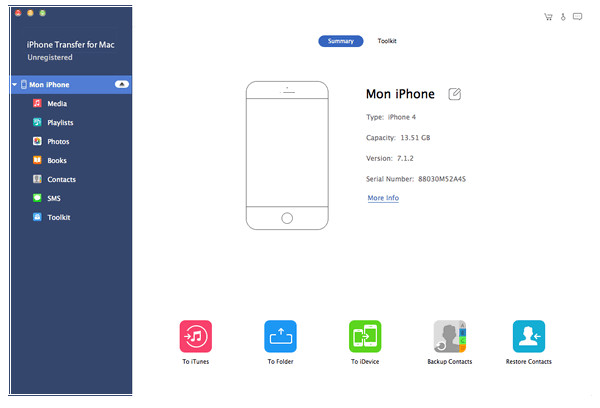
Elija el archivo de destino para transferir de iPhone a PC
Haga clic en los archivos que desea colocar en la PC y presione el botón Aceptar para finalizar. Además, si desea transferir contactos de iPhone a PC, puede editarlo a voluntad. Ver la imagen a la derecha.